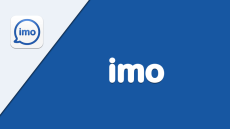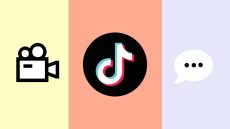كيفية تغيير لون فيسبوك إلى اللون الأسود، أو إلى أي لون تريده وترغب به. اشعُر بروح التجديد عن النمطية المعتادة باللون الأزرق والأبيض لفيسبوك واحصل الآن على أي لون تريده لتطبيق فيسبوك.
تعد منصة فيسبوك أحد أهم منصات التواصل الاجتماعي استخداما يوميا، ولطالما كان معروفا بشكله المميز ذو اللون الأزرق. ولكن بعض المستخدمين قد نال منهم الملل من تلك الألوان ولكل تلك السنين. ولذلك، سنضع لكن في مقال كيفية تغيير لون فيسبوك الطريقة الصحيحة لتغيير لون فيسبوك إلى اللون الأسود أو إلى أي لون آخر.
تغيير اللون في الفيسبوك إلى الأسود
لقد وضعنا اللون الأسود في فقرة منفصلة، وذلك لأن اللون الأسود وعلى عكس باقي الألوان التي سنتحدث عنها، قد تم إطلاقه بواسطة شركة فيسبوك ذاتها! أي أنك وعند حصولك على النسخة الأخيرة من كل من تطبيقي فيسبوك وفيسبوك ماسنجر ستتمكن من تفعيل الخاصية الجديد facebook dark mode والتي ستقوم بتحويل كل ما بداخل فيسبوك إلى اللون الأسود.
وضع اللون الأسود عبر تطبيق فيسبوك
لكي تتمكن من تفعيل خاصية الوضع الليلي على تطبيق فيسبوك، عليك فقط باتباع الخطوات البسيطة التالية:
- أولا عليك تحميل الإصدار الأحدث من تطبيق فيسبوك والذي ستجده “هنا“.
- والآن قم بفتح التطبيق واضغط على القائمة الموجودة في الزاوية اليمينية العليا للصفحة.
- قم بالضغط على خيار الإعدادات والخصوصية “settings and privacy”.
- ومن ثم اختر خاصية “الوضع المظلم” أو “Dark Mood”.
- وأخيرا لتفعيل ميزة Dark mode اضغط على “ON” أو “تفعيل”.

تغيير اللون في الفيسبوك إلى الأسود
وبما أن شركة فيسبوك قد أطلقت هذه الميزة على كل من فيسبوك وفيسبوك ماسنجر. فستتمكن أيضا من تحويل فيسبوك ماسنجر إلى اللون الأسود عن طريق ما يلي:
- على الحصول أولا على النسخة الأحدث من تطبيق فيسبوك ماسنجر من “هنا“.
- قم بفتح التطبيق وادخل إلى الإعدادت عن طريق الضغط على الصورة الشخصية أعلى الصفحة.
- قم بتفعيل خاصية dark mode
اقرأ أيضا: تنزيل فيسبوك ماسنجر facebook messenger
وضع اللون الأسود لفيسبوك عبر المتصفح
إن كنت من مستخدمي المتصفح كروم لفتح حسابك على فيسبوك ولم تكن من مستخدمي التطبيق. فتوجد لك أيضا طريقة أخرى تمكنك من استخدام فيسبوك بالوضع الليلي. وذلك عن طريق تحويل المتصفح كروم كاملا إلى الوضع الليلي، ويتم ذلك من خلال متصفح جوجل كروم Google Chrome عن طريق اتباع الخطوات التالية:
- توجه إلى متصفح كروم، في شريط البحث العلوي قم بكتابة chrome://flags.
- سيتم تحويلك إلى صفحة أخرى، في الشريط الخاص بالصفحة التي ستظهر قم بالبحث عن #enable-force-dark.
- ستظهر لك الآن تلك الأداة، قم بالضغط على Default ومن ثم قم باختيار Enabled.
- والآن قم بإغلاق المتصفح وإعادة تشغيله مرة أخرى، وقم بالتوجه إلى موقع فيسبوك. سوف تلاحظ أنه قد أصبح باللون الداكن أو الوضع الليلي، وأنه تم تفعيل الدارك مود على متصفح كروم بالكامل .
كيفية تغيير ألوان تطبيق الفيسبوك

يمكنك أيضا تغيير اللون في فيسبوك إلى أحد هذه الألوان الستة التالية. ولكن فإن هذه الألوان غير رسمية بعد من شركة فيسبوك كما هو الحال من اللون الأسود dark mode. إلا أن الشركة تدرس أن تقوم بوضع جميع هذه الألوان قيد الاستخدام في الإصدارات القادمة لمنصّة فيسبوك. والآن كل ما يجب عليك فعله هو اختيار رابط اللون الذي تريده وتنصيبه على جهازك الخاص. قد تحتاج إلى تفعيل خيار السماح لتحميل التطبيقات من مكان آخر غير غوغل بلاي.
- لتحميل فيسبوك باللون الأخضر قم بالضغط “هنا“.
- لتحميل فيسبوك باللون الأسود قم بالضغط “هنا”.
- لتنزيل فيسبوك باللون الزهري قم بالضغط “هنا“.
- لتنزيل فيسبوك باللون الأصفر قم بالضغط “هنا“.
- للحصول على فيسبوك باللون الأحمر قم بالضغط “هنا”.
- للحصول على فيسبوك باللون الذهبي قم بالضغط “هنا“.
اقرأ أيضا: طريقة حذف حساب الفيس بوك نهائيا بدون استرجاع.
تغيير لون فيسبوك على الحاسوب
لتغيير ألوان فيسبوك، عليك بتحميل تطبيقات خاصة لهذا الأمر. حيث ونظرًا لأن شركة فيسبوك لا توفر ذلك، فسوف يتحتم علينا استخدام وتحميل تطبيق ملحق مثل “Color Changer for Facebook”، وهو ملحق متاح لمتصفح الويب الشهير غوغل كروم. وبمجرد قيامك بتثبيت الملحق على المتصفح الخاص بك، سيتوجب عليك اتباع هذه الخطوات التالية السهلة:
- إن الشيء التالي الذي يجب عليك القيام به لتغيير لون الفيسبوك على الحاسوب، هو الانتقال إلى موقع شبكة فيسبوك الاجتماعية، والقيام بتسجيل الدخول بالشكل الاعتيادي. عن طريق استخدام اسم المستخدم وكلمة المرور الخاصة بك.
- والآن انقر فوق الرمز “s” الذي سيظهر في الشريط العلوي من المتصفح غوغل.
- ستجد عندها قائمة تحتوي على ثيمات مختلفة لتغيير لون الفيسبوك، وفي كل من هذه الثيمات يمكنك تفعيل ألوانها من خلال النقر على زر “Edit” الذي يتم عرضه بجوار كل ثيمة من هذه الثيم. سيُظهر لنا هذا قائمة بألوان لكل منطقة من مناطق صفحة منصة فيسبوك.
عند النقر على أي من الألوان سيُفتح لك لوحة ألوان لاختيار أكثر الألوان التي تحبها لكل مكون من مكونات صفحة فيسبوك. ولكن أيضا فإن الإضافة تتيح لك إمكانية إنشاء ثيمة خاص بك من خلال النقر على زر “Create New Theme ” الذي يظهر ويمكنك رؤيته في أسفل نافذة الثيمات الخاصة بصفحة منصة فيسبوك والتي تعرضها لنا هذه الإضافة المتميزة.
يمكن تغيير ألوان فيسبوك إلى ألوان حقا رائعة، ويتواجد العديد والعديد من الألوان المتميزة أكثر بكثير، ممّا يمكنك الحصول عليه من على جهاز الهاتف. حيث ستحصل على قدرة أكبر على التفاعل والاندماج مع الألوان عبر الحاسوب وعبر هذا التطبيق.
اقرأ أيضا: طريقة البحث عن أشخاص في فيسبوك facebook.
وبهذا نكون قد توصلنا إلى نهاية مقالنا حول كيفية تغيير لون فيسبوك على كل من التطبيق والمتصفح، بالإضافة إلى نسخة الحاسوب. ووضعنا لكم روابط لتحميل فيسبوك بعدة ألوان مميزة ورائعة حقا. نتمنى أن تحصلوا وتحملوا ما تريدون من ألوان من خلال الروابط السابقة.